प्रश्न
समस्या: आईट्यून्स में "यह डिवाइस अनुरोधित बिल्ड के लिए योग्य नहीं है" त्रुटि को कैसे ठीक करें?
"यह डिवाइस अनुरोधित बिल्ड के लिए योग्य नहीं है" त्रुटि के कारण मैं iTunes के माध्यम से अपडेट इंस्टॉल नहीं कर सकता। इसे कैसे जोड़ेंगे?
हल उत्तर
"यह डिवाइस अनुरोधित बिल्ड के लिए योग्य नहीं है" एक आईट्यून्स त्रुटि है जो तब पॉप अप हो सकती है जब उपयोगकर्ता मैक, आईफोन या आईपॉड को अपडेट करने का प्रयास करते हैं। यह समस्या तब होती है जब डिवाइस Apple अपडेट सर्वर तक नहीं पहुँच पाता है। त्रुटि के बाद इनमें से कोई एक त्रुटि कोड हो सकता है:
- त्रुटि 17;
- त्रुटि 1639;
- 3000 और 3020 के बीच त्रुटियाँ;
- त्रुटि 3194;
- 3100 और 3999 के बीच अन्य त्रुटियाँ।
"यह डिवाइस अनुरोधित बिल्ड के लिए योग्य नहीं है" त्रुटि के कई कारण हो सकते हैं। अधिकांश समय, उपलब्ध आईट्यून्स अपडेट, खराब इंटरनेट कनेक्शन या अन्य समस्याओं के कारण आवश्यक अपडेट इंस्टॉल नहीं किए जा सकते हैं जिन्हें आसानी से हल किया जा सकता है। इससे छुटकारा पाने के उपाय नीचे बताए गए हैं:
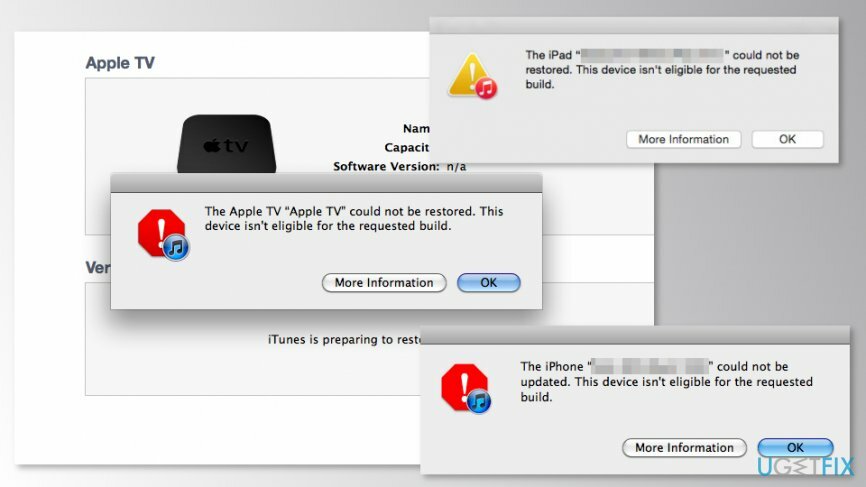
विधि 1। "यह डिवाइस अनुरोधित बिल्ड के लिए योग्य नहीं है" त्रुटि को ठीक करने के लिए iTunes को अपडेट करें
क्षतिग्रस्त सिस्टम को ठीक करने के लिए, आपको का लाइसेंस प्राप्त संस्करण खरीदना होगा मैक वॉशिंग मशीन X9 मैक वॉशिंग मशीन X9.
सबसे आसान विकल्प आज़माकर त्रुटि को ठीक करना प्रारंभ करें - अपने Mac पर iTunes को अपडेट करना:
- आईट्यून्स खोलें।
- क्लिक ई धुन ऊपरी दाएं मेनू बार में विकल्प।
- क्लिक "अद्यतन के लिए जाँच…"
- यदि कोई अपडेट उपलब्ध है, तो iTunes आपको एक संदेश देकर उन्हें डाउनलोड करने की पेशकश करेगा: "आईट्यून्स का एक नया संस्करण (संस्करण की संख्या) उपलब्ध है। क्या आप इसे अभी डाउनलोड करना चाहेंगे?"
- क्लिक "आईट्यून डाउनलोड करो" उन्हें स्थापित करने के लिए।
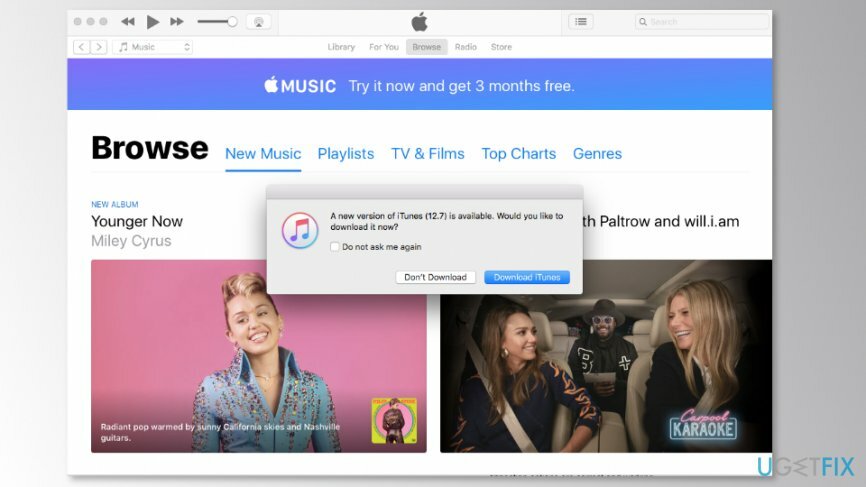
एक बार अपडेट इंस्टॉल हो जाने के बाद, आपको अपने डिवाइस को फिर से अपडेट करने का प्रयास करना चाहिए। यदि आपको अभी भी "यह डिवाइस अनुरोधित बिल्ड के लिए योग्य नहीं है" त्रुटि प्राप्त होती है, तो दूसरी विधि आज़माएं।
विधि 2। "यह डिवाइस अनुरोधित बिल्ड के लिए योग्य नहीं है" फिक्स के लिए होस्ट फ़ाइल की जाँच करें
क्षतिग्रस्त सिस्टम को ठीक करने के लिए, आपको का लाइसेंस प्राप्त संस्करण खरीदना होगा मैक वॉशिंग मशीन X9 मैक वॉशिंग मशीन X9.
यह तरीका सबसे कठिन है। हालांकि, यह "यह डिवाइस अनुरोधित बिल्ड के लिए योग्य नहीं है" त्रुटि को ठीक करने में आपकी सहायता कर सकता है। सुनिश्चित करें कि आप प्रत्येक चरण का सटीक क्रम में पालन करते हैं:
- के लिए जाओ अनुप्रयोग -> उपयोगिताओं > और खोलें टर्मिनल;
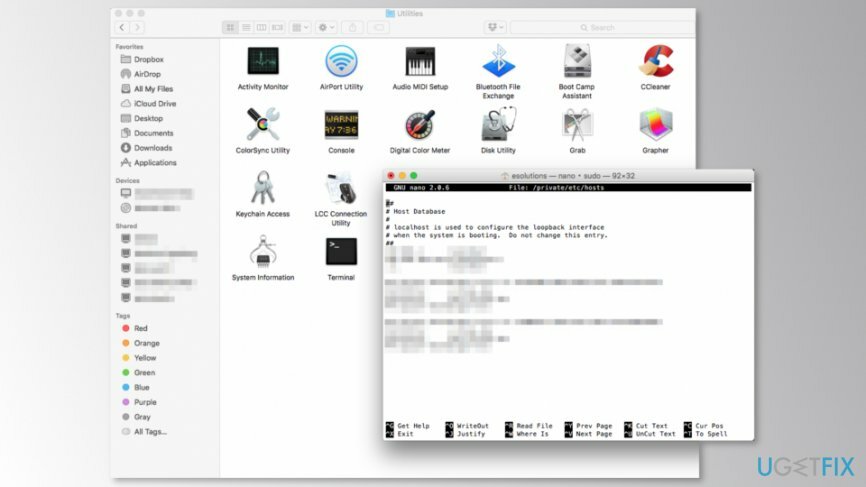
- इस कमांड को टर्मिनल में कॉपी और पेस्ट करें:
सूडो नैनो /निजी/आदि/मेजबान - रिटर्न दबाएं। टर्मिनल आपको एक चेतावनी संदेश देगा:
sudo कमांड के अनुचित उपयोग से डेटा हानि हो सकती है…
इसका मतलब है कि आपको अपने डेटा को किसी भी संभावित नुकसान से बचाने के लिए निर्देशों का सावधानीपूर्वक पालन करना चाहिए; - अपना सिस्टम पासवर्ड दर्ज करें और क्लिक करें दर्ज. अब आपको मेजबानों की फाइल देखनी चाहिए;
- निम्न को खोजें "gs.apple.com" प्रवेश;
- एक बार जब आप इसे पा लें, तो जोड़ें # तथा स्थान प्रवेश की शुरुआत के लिए;
- क्लिक नियंत्रण-ओ परिवर्तनों को सहेजने के लिए;
- जब फ़ाइल नाम के लिए अनुरोध प्रकट होता है, तो क्लिक करें वापसी और फिर नियंत्रण-एक्स;
- मैक को पुनरारंभ करें।
विधि 3. इंटरनेट कनेक्शन और राउटर समस्याओं की जाँच करें
क्षतिग्रस्त सिस्टम को ठीक करने के लिए, आपको का लाइसेंस प्राप्त संस्करण खरीदना होगा मैक वॉशिंग मशीन X9 मैक वॉशिंग मशीन X9.
कभी-कभी खराब इंटरनेट कनेक्शन के कारण या जब राउटर ऐप्पल सर्वर तक पहुंच को अवरुद्ध करता है तो अपडेट इंस्टॉल नहीं किया जा सकता है। Mac पर इंटरनेट कनेक्शन की स्थिति जाँचने के लिए, इन चरणों का पालन करें:
- के लिए जाओ सिस्टम प्रेफरेंसेज.
- खुला हुआ नेटवर्क टैब।
- जांचें कि क्या आपके कनेक्शन विकल्प सही हैं और काम कर रहे हैं।
यदि सब कुछ सही है, तो आपको राउटर की देखभाल करनी होगी:
- ईथरनेट केबल का उपयोग करके सीधे अपने कंप्यूटर को मॉडेम से कनेक्ट करें। इस तरह, आप राउटर के कनेक्शन को बायपास कर देंगे।
- मॉडेम को पुनरारंभ करें।
अगर इससे "यह डिवाइस अनुरोधित बिल्ड के लिए योग्य नहीं है" त्रुटि को ठीक करने में मदद नहीं करता है, तो आपको दूसरे चरण का पालन करना चाहिए।
विधि 4. सुरक्षा सॉफ़्टवेयर बंद करें
क्षतिग्रस्त सिस्टम को ठीक करने के लिए, आपको का लाइसेंस प्राप्त संस्करण खरीदना होगा मैक वॉशिंग मशीन X9 मैक वॉशिंग मशीन X9.
कभी-कभी एंटीवायरस, एंटी-मैलवेयर और अन्य सुरक्षा उपकरण Apple के सर्वर को ब्लॉक कर सकते हैं। ऐसी गतिविधि की व्याख्या करना कठिन है। हालाँकि, आप अपने मैक की सुरक्षा को अस्थायी रूप से अक्षम करने का प्रयास कर सकते हैं (या किसी प्रोग्राम को अनइंस्टॉल भी कर सकते हैं) यह जाँचने के लिए कि क्या यह एक समस्या थी। इसके अतिरिक्त, आप अपनी एंटीवायरस सेटिंग्स को समायोजित कर सकते हैं और सुनिश्चित कर सकते हैं कि यह अद्यतन स्थापना प्रक्रिया में हस्तक्षेप नहीं करता है।
अब iTunes के माध्यम से आवश्यक अपडेट इंस्टॉल करने का प्रयास करें। हालाँकि, अगर कुछ भी काम नहीं करता है, तो यह मैक के साथ समस्या हो सकती है। इस प्रकार, किसी अन्य डिवाइस का उपयोग करके अपडेट इंस्टॉल करने का प्रयास करें।
अपनी त्रुटियों को स्वचालित रूप से सुधारें
ugetfix.com टीम उपयोगकर्ताओं को उनकी त्रुटियों को दूर करने के लिए सर्वोत्तम समाधान खोजने में मदद करने के लिए अपना सर्वश्रेष्ठ प्रयास कर रही है। यदि आप मैन्युअल मरम्मत तकनीकों के साथ संघर्ष नहीं करना चाहते हैं, तो कृपया स्वचालित सॉफ़्टवेयर का उपयोग करें। सभी अनुशंसित उत्पादों का हमारे पेशेवरों द्वारा परीक्षण और अनुमोदन किया गया है। आप अपनी त्रुटि को ठीक करने के लिए जिन टूल का उपयोग कर सकते हैं, वे नीचे सूचीबद्ध हैं:
प्रस्ताव
अभी करो!
फिक्स डाउनलोड करेंख़ुशी
गारंटी
यदि आप इसका उपयोग करके अपनी त्रुटि को ठीक करने में विफल रहे हैं, तो सहायता के लिए हमारी सहायता टीम से संपर्क करें। कृपया, हमें उन सभी विवरणों के बारे में बताएं जो आपको लगता है कि हमें आपकी समस्या के बारे में पता होना चाहिए।
यह पेटेंट मरम्मत प्रक्रिया 25 मिलियन घटकों के डेटाबेस का उपयोग करती है जो उपयोगकर्ता के कंप्यूटर पर किसी भी क्षतिग्रस्त या गुम फ़ाइल को प्रतिस्थापित कर सकती है।
क्षतिग्रस्त सिस्टम को सुधारने के लिए, आपको मालवेयर रिमूवल टूल का लाइसेंस प्राप्त संस्करण खरीदना होगा।

वीपीएन के साथ भू-प्रतिबंधित वीडियो सामग्री तक पहुंचें
निजी इंटरनेट एक्सेस एक वीपीएन है जो आपके इंटरनेट सेवा प्रदाता को रोक सकता है, सरकार, और तृतीय-पक्ष आपके ऑनलाइन ट्रैक करने से और आपको पूरी तरह से गुमनाम रहने की अनुमति देते हैं। सॉफ्टवेयर टोरेंटिंग और स्ट्रीमिंग के लिए समर्पित सर्वर प्रदान करता है, इष्टतम प्रदर्शन सुनिश्चित करता है और आपको धीमा नहीं करता है। आप भू-प्रतिबंधों को भी बायपास कर सकते हैं और नेटफ्लिक्स, बीबीसी, डिज़नी + और अन्य लोकप्रिय स्ट्रीमिंग सेवाओं जैसी सेवाओं को बिना किसी सीमा के देख सकते हैं, चाहे आप कहीं भी हों।
रैंसमवेयर लेखकों को भुगतान न करें - वैकल्पिक डेटा पुनर्प्राप्ति विकल्पों का उपयोग करें
मैलवेयर हमले, विशेष रूप से रैंसमवेयर, आपकी तस्वीरों, वीडियो, काम या स्कूल की फाइलों के लिए अब तक का सबसे बड़ा खतरा हैं। चूंकि साइबर अपराधी डेटा को लॉक करने के लिए एक मजबूत एन्क्रिप्शन एल्गोरिथ्म का उपयोग करते हैं, इसलिए इसका उपयोग तब तक नहीं किया जा सकता जब तक कि बिटकॉइन में फिरौती का भुगतान नहीं किया जाता है। हैकर्स को भुगतान करने के बजाय, आपको पहले विकल्प का उपयोग करने का प्रयास करना चाहिए स्वास्थ्य लाभ ऐसे तरीके जो आपको खोए हुए डेटा के कम से कम कुछ हिस्से को पुनः प्राप्त करने में मदद कर सकते हैं। अन्यथा, आप फाइलों के साथ-साथ अपना पैसा भी खो सकते हैं। सबसे अच्छे उपकरणों में से एक जो कम से कम कुछ एन्क्रिप्टेड फाइलों को पुनर्स्थापित कर सकता है - डेटा रिकवरी प्रो.